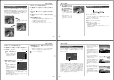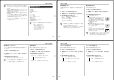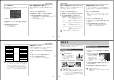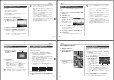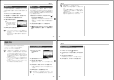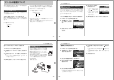User manual - File 3
73
再生する
回転表示させる
画像の回転情報(向き)を画像ファイルに書き込むことができま
す。再生時には回転情報をもとに画像を表示することができま
す。縦置きで撮影した画像や、回転させたい画像に使用すると便
利です。
1.
PLAYモードにして【MENU】を押します。
2.
“再生機能”タブ→“回転表示”と選び、【왘】を押します。
3.
【왗】【왘】で回転させたい画像を表示させます。
4.
“回転”を選び【SET】を押し
ます。
• “回転”を選んだ状態で
【SET】を押すたびに90°
ごとに右まわりに回転し
ます。
5.
【MENU】を押して設定を終了します。
重要!
• メモリープロテクトをかけたファイルは、回転すること
はできません。メモリープロテクトを解除してから操作
してください。
• 他のデジタルカメラで撮影した画像では、回転できない
場合があります。
画像ルーレット機能
カメラ内の画像を【液晶モニター】でルーレットのように送りなが
ら1枚の画像を選択していく機能です。画像ルーレットがスター
トすると画像はランダムに選択されて送られます。最初は速く送
り、徐々に送る速度をゆるめていき最後に1枚の画像を選択して
止まります。最後に選択される画像がどれになるかはわかりませ
ん。全く規則性がありません。
1.
電源が切れている状態で、【왗 】を押したまま【 】
(PLAY)を押して電源を入ます。
• 【왗】は【液晶モニター】が表示されるまで押し続けてくださ
い。
• 画像ルーレットが開始され、最後に1枚の画像が選択され
止まります。
2.
【왗】や【왘】を押すと画像ルーレットを再開します。
3.
【 】(REC)を押してRECモードにするか、【電源ボタ
ン】を押して電源を切ると、画像ルーレット機能は終了し
ます。
74
再生する
重要!
• 動画は画像ルーレットの対象となりません。
• 静止画が1枚だけの場合は画像ルーレット機能に入りま
せん。
• カメラで撮影した画像がルーレットの対象となります。
他の画像が入っていると画像ルーレット機能が動作しな
い場合があります。
• 画像が停止してから約1分以上、次の画像ルーレットを
開始しないと通常のPLAYモードになります。
75
消去する
消去する
1ファイルずつ消去する
表示されているファイルを1ファイルずつ消去することができます。
1.
PLAYモードにして【왔】
(
)を押します。
2.
【왗】【왘】で消去したいファイルを表示させます。
3.
【왖】【왔】で“消去”を選びます。
• 消去を中止したいときは、“キャンセル”を選んでくださ
い。
4.
【SET】を押して、表示しているファイルを消去します。
• 手順2∼4を繰り返して、他のファイルを消去することが
できます。
5.
【MENU】を押して、消去操作を終了します。
重要!
• 消去できないファイルを消去しようとすると、“この
ファイルではこの機能は使用できません”と表示されま
す。
ファイルを消去する方法には次の2つの方法があります。
1ファイル :ファイルを1ファイルずつ消去する。
全ファイル:すべてのファイルを消去する。
重要!
• 一度消去してしまった記録内容は、二度と元に戻すこと
はできません。消去の操作を行う際は、本当に不要な
ファイルかどうかをよく確かめてから行ってください。
特に全ファイル消去の操作では、記録したすべての内容
を一度に消去してしまいますので、内容をよく確かめて
から操作してください。
• メモリープロテクトのかかったファイルは消去できませ
ん。メモリープロテクトを解除してから操作してくださ
い(78ページ)。
• すべてのファイルがメモリープロテクト(79ページ)さ
れている状態では、消去は実行できません。
76
消去する
全ファイルを消去する
すべてのファイルを消去することができます。
1.
PLAYモードにして【왔】( )を押します。
2.
【왖】【왔】で“全ファイル消去”を選び、【SET】を押しま
す。
3.
【왖】【왔】で“はい”を選びます。
• 消去を中止したいときは、“いいえ”を選んでください。
4.
【SET】を押して、すべてのファイルを消去します。